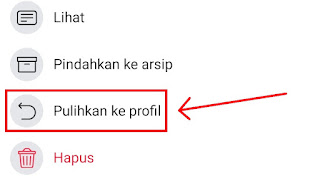Halo, sudah tau belum bagaimana cara mengembalikan reels ke kisi profil Instagram atau cara mengembalikan reels ke feed Instagram? Yuk simak artikel ini sampai usai untuk mengetahui caranya.
Instagram adalah aplikasi sosial media berbagi foto yang sangat populer dan digunakan hampir semua golongan ini terus berinovasi.
Banyak sekali fitu-fitur baru yang disematkan pada aplikasi adik nya Facebook ini terutama dalam segi video agar bisa bersaing dengan aplikasi media sosial lainnya.
Reels merupakan sebuah fitur andalan Instagram yang diluncurkan untuk bersaing dengan media sosial TikTok yang pertumbuhannya terus meningkat drastis.
Ketika kamu membuat reels, maka kamu bisa memilih untuk ditampilkan di feed (kisi profil) atau di menu reels saja.
Namun kamu tidak dapat mengembalikan reels ke feed bila telah menghapusnya dari feed atau pada saat mengupload nya yang tidak ditampilkan ke feed.
Pihak Instagram tidak menyediakan fitur untuk mengembalikan reels ke kisi profil atau ke feed yang telah terhapus dari feed.
Lantas bagaimana juga cara mengembalikan reels di feed Instagram yang terhapus?
Nah ternyata ada satu trik yang belum banyak orang tau agar bisa mengembalikan reels ke kisi profil Instagram.
Tidak perlu menginstall aplikasi lawas Instagram. Langsung saja, tanpa perlu menunggu waktu lama lagi, ini dia cara mengembalikan reels ke kisi profil Instagram dengan mudah dan cepat:
Cara Mengembalikan Reels ke Kisi Profil Instagram
1. Langkah pertama yang harus kamu lakukan untuk cara mengembalikan reels ke feed Instagram adalah membuka terlebih dahulu aplikasi Instagram yang ada di hp Android atau pun iPhone yang kamu gunakan. Login dan buka profil akun IG kamu. Lalu klik pada icon "Reels" seperti yang tampak pada gambar dibawah ini.
2. Klik pada video reels yang ingin kamu tampilkan kembali ke kisi profil tersebut.
3. Klik pada titik tiga sudut kanan bawah seperti yang tampak pada gambar dibawah ini.
4. Lalu klik "Hapus".
5. Kamu tidak perlu kuatir karena video reels kamu tidak betul-betul dihapus karena akan dimasukkan ke tong sampah dan kamu dapat memulihkannya kembali dalam waktu 30 hari. Langsung saja klik "Hapus".
6. Selanjutnya klik pada icon garis tiga sudut kanan atas seperti yang tampak pada gambar dibawah ini.
7. Pilih "Aktivitas Anda".
8. Geser kebawah dan klik pada "Baru-baru ini dihapus".
9. Langsung saja klik pada video reels yang baru saja kamu hapus tersebut.
10. Selanjutnya klik pada icon titik tiga sudut kanan bawah seperti yang tampak pada gambar dibawah ini.
11. Klik "Pulihkan".
12. Klik sekali lagi "Pulihkan".
Klik kembali dan silahkan buka profil akun Instagram kamu dan selamat kamu telah berhasil mengembalikan video reels ke kisi profil Instagram.
Bagaimana ternyata sangat mudah sekali bukan cara mengembalikan reels yang disembunyikan atau cara mengembalikan reels di feed Instagram yang terhapus.
Kenapa reels tidak muncul di profil?
Reels Instagram tidak muncul di profil karena ketika kamu membuat video reels dan hendak mengupload nya kamu tidak memilih untuk menampilkannya ke kisi profil.
Bisakah mengarsipkan reels Instagram?
Jawabannya bisa. Kamu bisa mengarsipkan reels Instagram sama seperti kamu mengarsipkan postingan lainnya yang ada di Instagram.
Apakah reels yang dihapus bisa dikembalikan?
Seperti yang sudah dijelaskan diatas, reels yang telah dihapus akan masuk ke fitur sampah. Kamu bisa membuka sampah tersebut lalu mengembalikannya kembali ke feed dalam waktu 30 hari.
Kesimpulan
Memang untuk mengembalikan reels yang telah terhapus dari feed terbilang ribet. Semoga pihak Instagram bisa mempertimbangkan untuk menyediakan tombol agar video reels yang telah terhapus di feed dan dikembalikan lagi ke feed tanpa harus melakukan trik seperti yang sudah dijelaskan diatas yang ribet.
Lihat juga:
Demikian artikel singkat yang membahas cara mengembalikan reels ke kisi profil Instagram. Bagaimana apakah kamu sudah dapat melakukannya?
Bila ada kendala atau hal lainnya yang ingin ditanyakan langsung saja tulis pada kolom komentar dibawah ini. Terima kasih dan semoga dapat bermanfaat.
Artikel lainnya: